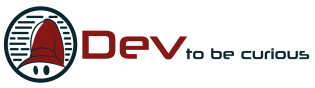Il existe aujourd’hui beaucoup de framework, de plateformes pour le développement d’applications Android, et iOS. Avec l’impossibilité d’être exhaustif (ben oui, sinon vous ne liriez pas cet article), on passera tout de même en revue quelques-uns existants.
Et parmi eux, il existe Flutter. Vous en avez entendu parler ? Aller on va l’installer et faire un tour du propriétaire ensemble.
Faire le bon choix parmi tous les frameworks présent pour le dev mobile ?
Le développement natif, pur
Bien entendu, avant de chercher des frameworks autre, vous pouvez vous orientez vers le dev natif :
- iOS : Swift, avec xCode
- Android : Android / java, avec Android Studio.
Des performances accrues, des accès au push notification, aux accélérations matérielles réelles, bref, ça peut valoir le coup … Si vous savez programmer en Swift ou en Java (ou Kotlin).
Le développement Cross-Plateform
Ici, nous parlons, tout comme le Développement Cross-Plateform, d’avoir un seul langage pour développer aussi bien pour le Web que pour le mobile.
C’est à priori moins onéreux, et plus productif : plus besoin pour une même application de la développer deux fois.
L’idée est bonne et pour au moins 50% des applications mobiles, le jeu en vaut la chandelle.
Ici, nous allons trouver :
– ionic (Cordova) : Ce qui superbe avec ionic, c’est qu’il supporte plusieurs frameworks javascript (comme Angular ou bien React !)
–React-Native : Même principe que ionic, ici, c’est du javascript, mais un seul framework : React.
– Xamarin : Ici, nous avons une plateforme qui utilise C# et Mono (ça changera avec .net 5, mais ça, c’est après 2020).
– Et Flutter : Flutter utilise le langage Dart, qu’il cherche à imposer, ou en tout cas à proposer. Certains grands e-commerces utilisent, selon Google, Flutter.
Je vous invite à lire ce comparatif entre les deux plateformes.
Installons Flutter
Deux exigences :
– Avoir Git et PowerShell installés sur son PC (si on veut développer sous Windows, notre cas … #shame).
Un fichier zip à récupérer
Récupérons le fichier zip : flutter windows.
Dézippage dans un dossier
Nous décompressons alors pas loin de 1,2 Go de données ! Ouch !
Et Google nous invite à ne surtout pas le dézipper dans Program Files, pour des raisons de droits.
Lancement de l’installation, avec flutter_console.bat
Il suffit après ce long moment de décompression, d’aller chercher le fichier : flutter_console.bat.
Après installation, nous devrions pouvoir lancer la commande DOS : flutter.
(Pensez à bien lancer la commande DOS en administrateur, comme ça vous n’aurez aucun blocage pour lancer le .bat).
On lance alors flutter doctor.
Nous remarquons qu’il nous manque :
– Android SDK et Android Studio (plus de 970 Mo à télécharger ! )
– Une extension Flutter pour VS Code
On relance flutter doctor
De nouvelles erreurs … :
– Accepter les licences : flutter doctor –android-licenses. Un Yes, yes, yes nous aide à passer cette étape, ouf ![]()
– Plugin flutter à installer
– Plugin Dart à installer
On reteste : flutter doctor, on croise les doigts … ![]()
Yes, on vient de réussir ! ![]()
Plus qu’à connecter un Device !
A priori, tout est ok mais un problème subsiste, du côté Android Studio : /dev/km n’est pas présent.
A priori, il s’agirait d’un problème lors de l’installation de Intel HAXM. Tentons de le réinstaller avec cet exécutable.
Aller plus loin – Commencer une première application Flutter
Pour avoir un aperçu de ce que l’on peut faire avec Flutter, vous avez un github qui liste un nombre impressionnant de projets autour de Flutter.
Des alternatives à Flutter
Nous vous en avions parlé dans un de nos derniers articles, il existe des alternatives pour faire un projet pour de multiples plateformes, comme Quasar framework.
Et vous, vous avez testé des alternatives ? Vous avez testé Flutter ? Vous l’utilisez dans votre entreprise ?